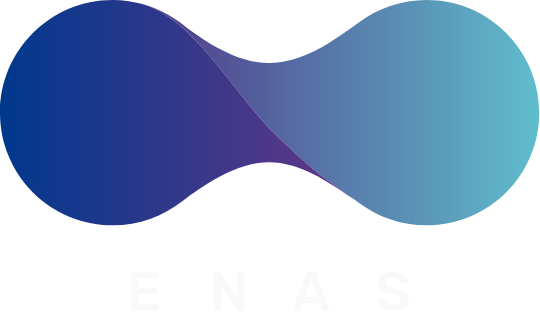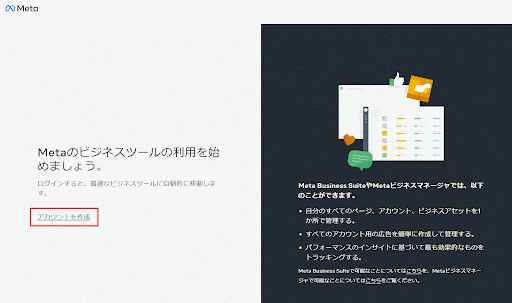Facebook広告は、Meta社が提供するSNS(ソーシャルネットワーク)のFacebookの広告プラットフォームで、テキスト、画像、動画の出版物や広告を通じて、商品やサービスのプロモーションを行うことを目的としています。
Facebookのアクティブユーザー数は2022年10月時点で29億6000万人おり、多くの企業がマーケティングに利用しています。
本記事では、Facebook広告のアカウントの作り方から運用のやり方など初心者にもわかりやすく解説していきます。
Facebook広告とは?
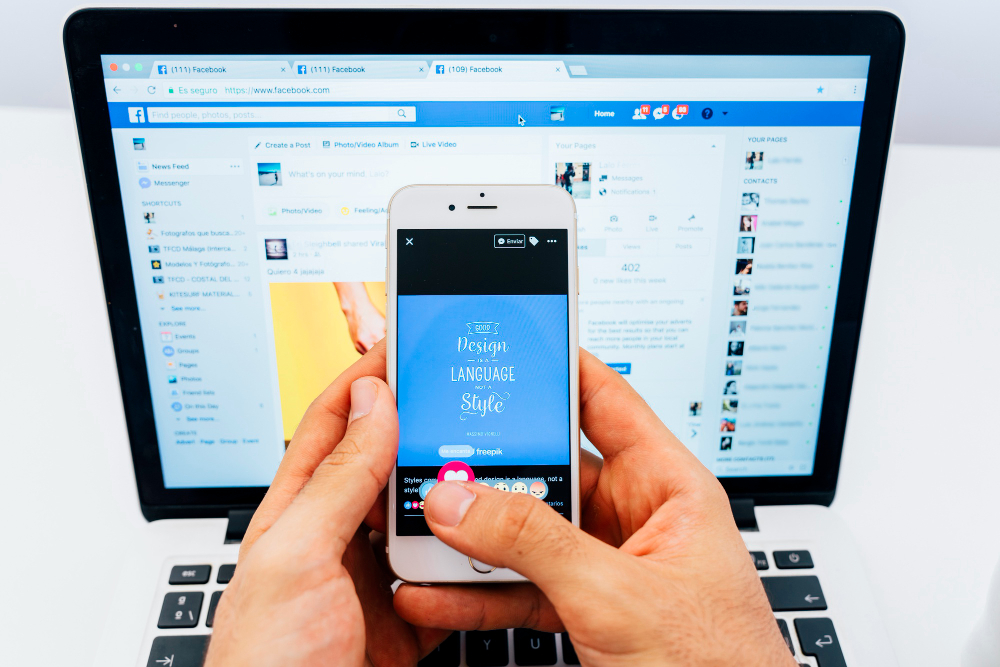
Facebook広告には、フォーマット(種類)がいくつかあり、Metaビジネスヘルプセンターには以下の分類が記載されています。
- 画像広告
- ビデオ広告
- カルーセル広告
- インスタントエクスペリエンス広告
- コレクション広告
次の項から各広告の準備やキャンペーン作成方法をご紹介していきますので、まずはFacebook広告の特徴と広告を出稿する前の準備を解説します。
Facebook広告の特徴
Facebook広告の特徴としては、先述した通りSNSの中で最もMAU(月間のアクティブユーザー)が多いことがあります。
Facebookは、ビジネスシーンで利用するユーザーが多く、個人情報の入力が積極的に行われています。そのため、広告のターゲティングに非常に有効なデータを保有しているため、「潜在層」のターゲットを狙い、リーチしやすいことが特徴です。
Web広告においては、よく利用されるものにリスティングがあり、最も利用されているのがGoogle広告です。
Google広告とFacebook広告の違いとしては、Google広告はキーワードで流入を促進するため、サービスの「顕在層」へのリーチに優位です。
そのため、Facebook広告は認知度が低い市場やサービスにおける広告で利用がオススメです。

Facebook広告を始める前の準備
Facebook広告を始める前に、Facebookアカウントの設定や準備が必要です。本項では、アカウントやページを持っていない初心者向けにイチから解説、手順をご紹介します。
広告運用までの手順は、Facebookの広告用アカウントの作成、ビジネスマネージャアカウントの作成、Facebookページの作成、広告アカウントの作成の4つがあります。
次の項から、各アカウントやページの設定方法を説明していきます。
Facebook広告のアカウント作成方法の手順

Facebook広告の運用には、まずFacebookのアカウントが必要です、アカウントがない場合には、作成する必要があります。
アカウント作成の手順は、以下です。
- 「新規アカウントを作成」にアクセスし、アカウントを作成します。パソコンやスマートフォンなど媒体を問わず、登録の操作が可能です。
- プロフィールの項目を入力します。項目は以下です。
■|姓名(実名を入力)
■|電話番号またはメールアドレス
■|パスワード
■|生年月日(13歳以上のみ登録が可能)
■|性別
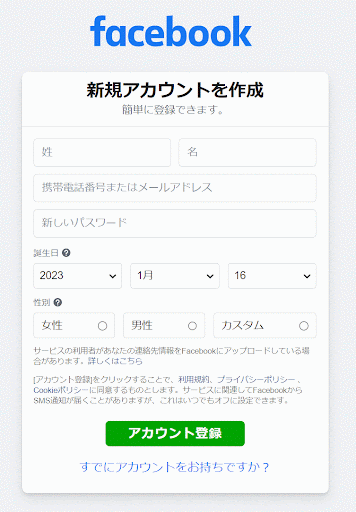
3. 入力が完了したら、アカウントの認証を実施します。
登録した電話番号もしくは、メールアドレスにコードが届きます。Facebookにコードを入力し、「認証する」をクリックし、アカウントの作成が完了です。
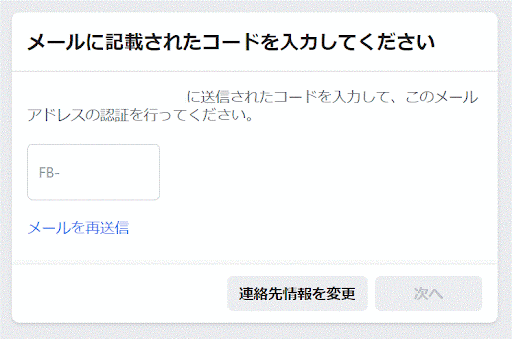
ビジネスマネージャアカウント作成
Facebookのアカウントの作成が完了したら、次にビジネスマネージャのアカウントを用意します。
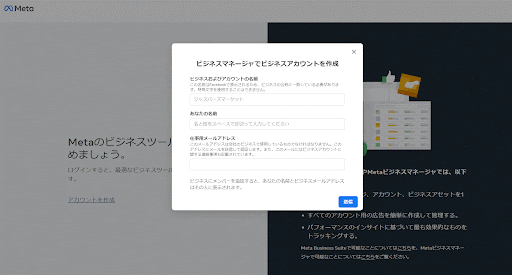
■|ビジネスおよびアカウントの名前
■|名前
■|仕事用メールアドレス
これでアカウントの作成は完了です。
ビジネスマネージャのアカウントは、Facebookの個人アカウントごとに2つまでしか作成できないよう制限されています。
アカウントの作成ができたら、Facebookのぺージと紐づけを行います。
ビジネスマネージャの「ビジネス設定」をクリックし、ユーザーをクリックします。表示された画面で「追加」をクリックします。
管理者のメールアドレスを入力し、割り当てられた役割の「管理者アクセス」を選択し、「次へ」をクリックすると、紐づけ完了です。
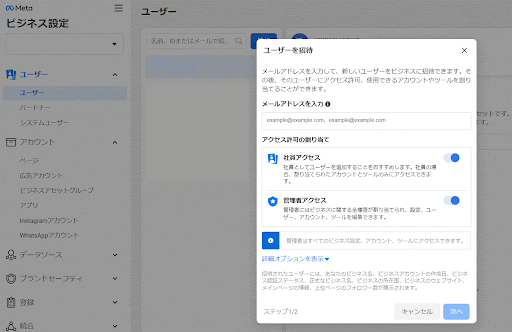
Facebookページの作成と追加
広告を配信する際には、Facebookページが必要です。ページがない場合には、新規作成が必要です。
Facebookの個人アカウントから「ページとプロフィール」から「新しいページの作成」をクリックし、ページ追加をします。
広告アカウントの作成
ビジネスマネージャで広告用のアカウントを作成します。
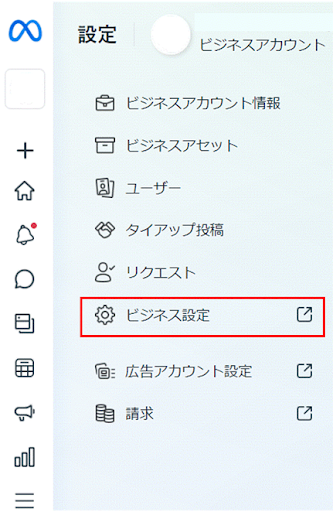
ビジネスマネージャのメニューで「ビジネス設定」をクリックします。
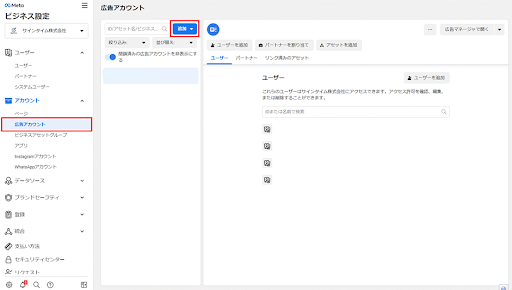
アカウントの欄の「広告アカウント」をクリックし、展開したメニューの「追加」をクリックします。
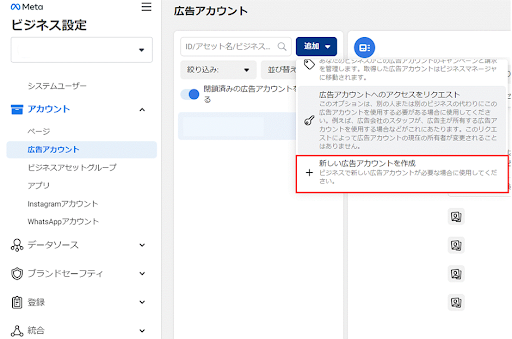
「新しい広告アカウントを作成」をクリックします。
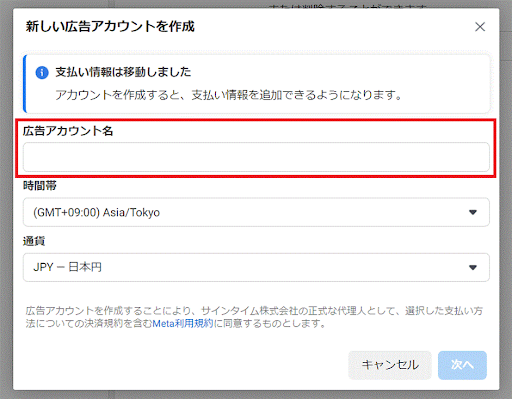
広告アカウント名を入力し、「次へ」をクリックすると完了です。
これでアカウントの作成と設定が完了しました。次の項から広告のキャンペーンの作成方法を紹介していきます。
Facebook広告の入稿方法の手順

Facebook広告は以下の3つの設定を左から順に行っていきます。
「クイック作成」も可能ですが、詳細な設定が実施できないため、表の順序で広告配信設定を行うことがオススメです。
| キャンペーン | 広告セット | キャンペーン |
| 広告の目的設定 | 配信の詳細設定 | クリエイティブの設定 |
| 認知度向上 ターゲットへのリーチ トラフィック増加 コンバージョン増加 視聴数の増加 など | ターゲット(性別・年齢・居住地など) 配信スケジュール 費用 など | 画像・動画 テキスト など |
キャンペーンを作成
Facebook広告のキャンペーンの作成方法の手順を解説していきます。
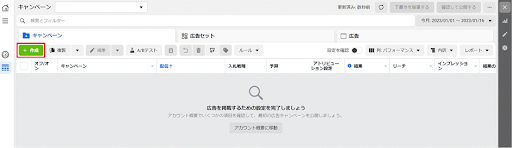
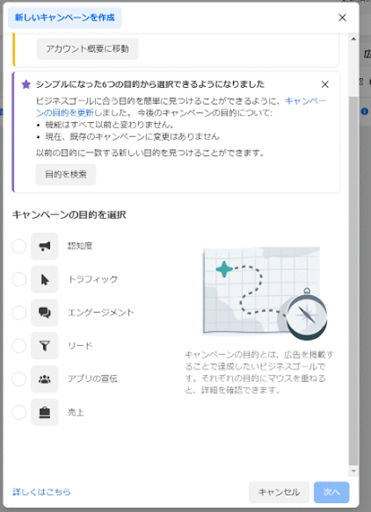
※今回は認知度を選択し進めます
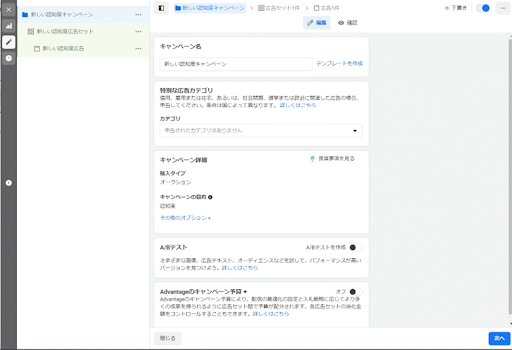
これでキャンペーンの作成は完了です。
広告セットを作成
次に広告セットを作成していきます。
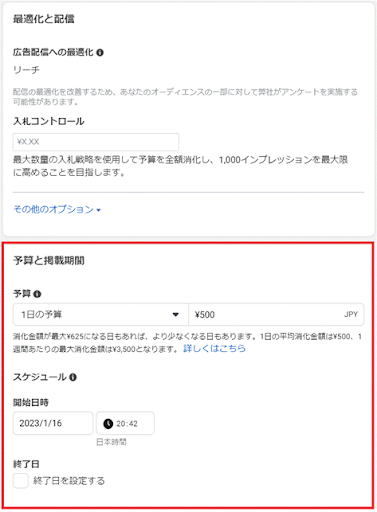
「最適化と配信」は、効率的に成果を求めたい場合に利用しますが、今回は「予算と掲載期間」を選択します。
自社予算にあわせて1日あたりの予算、配信期間を設定します。
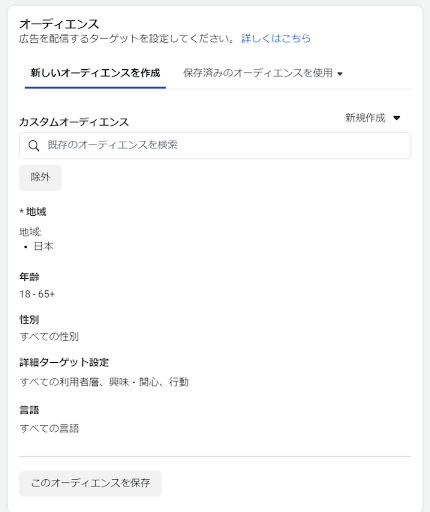
オーディエンスの設定を行います。
自社のターゲットにあわせて選択を実施します。
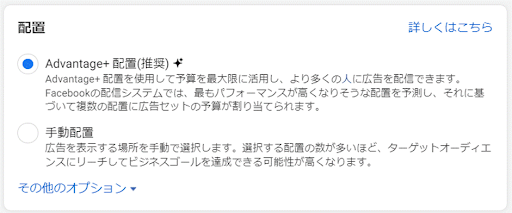
Advantage+配置(自動配置)の場合、Facebookが広告の配信先を最適化し運用を実施してくれます。
手動配置の際には、以下の選択を自身で行う必要があります。
■|デバイス
■|プラットフォーム
■|配置
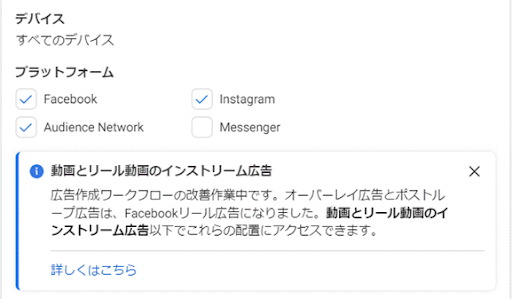

すべての項目の入力が完了したら、「次へ」をクリックします。
これで、広告セットの作成が完了です。
広告を作成
次に広告を作成していきます。
ここでは、画像やテキストなどクリエイティブを設定していきます。
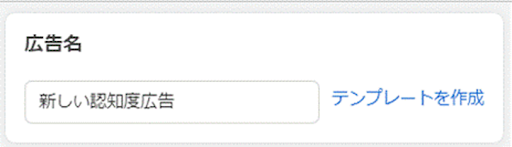
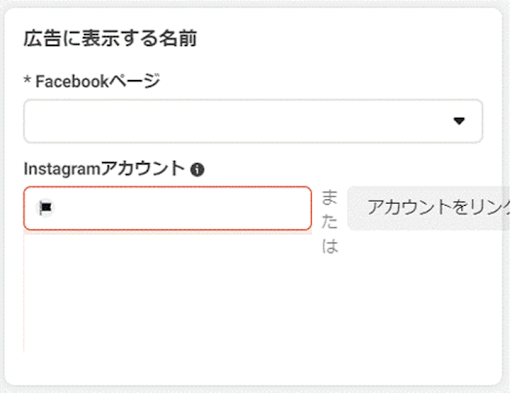
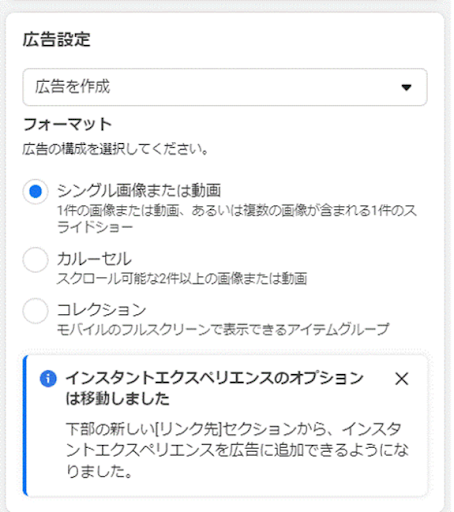
右側にプレビューがあるので、プレビューを見ながら調整を実施します。
右上の「詳細プレビュー」でより正確な広告のプレビューが確認できます。
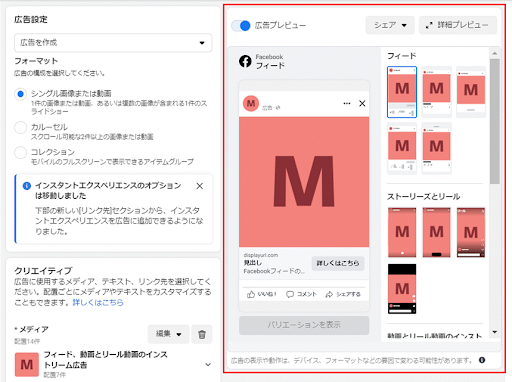
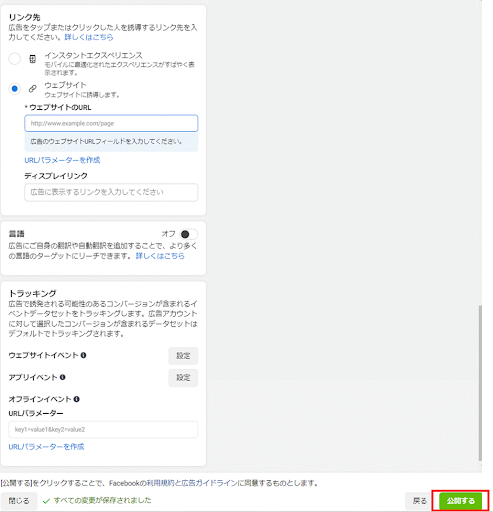
リンク先、言語、トラッキングなど設定が必要な場合には情報を入力し、設定します。
すべての設定が完了したら、「公開する」をクリックします。
支払い方法の設定
ここからは支払いの方法の設定手順を紹介します。
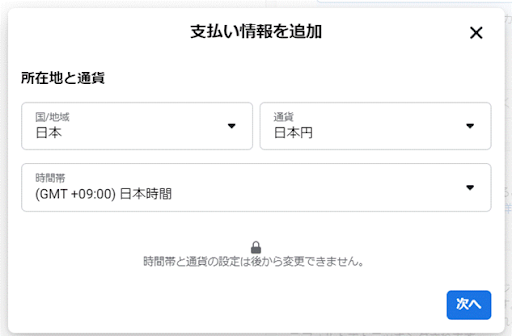
支払い情報を追加の画面が表示されますので、国/地域、通貨、時間帯の選択を行います。
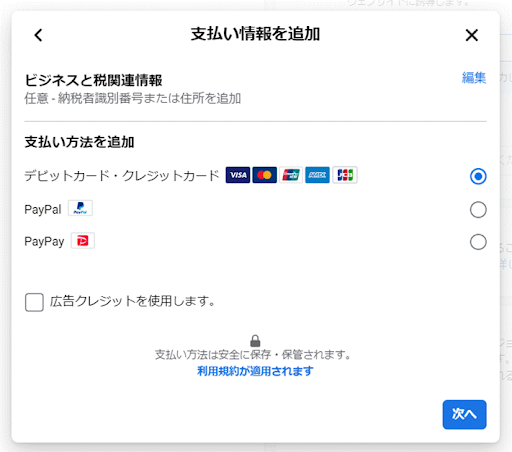
ビジネスと税関連情報の選択と支払い方法を設定し、「次へ」をクリックします。
ビジネスと税関連情報は任意の入力項目です。
支払い方法は、デビットカード・クレジットカード、PayPal、PayPayの中から選択が必要です。
以降は画面の指示に従い、チャージする金額を設定し決済してください。
タグを発行
タグの発行手順を紹介します。
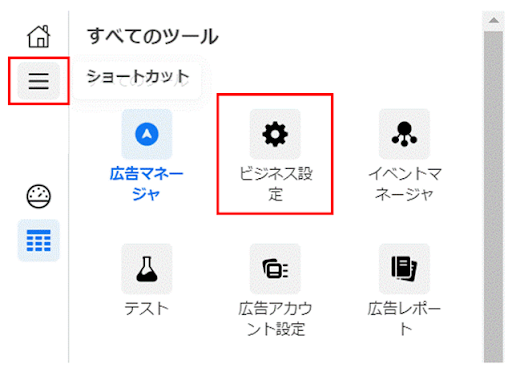
次にmetaタグの取得をします。メニューのビジネス設定をクリックします。
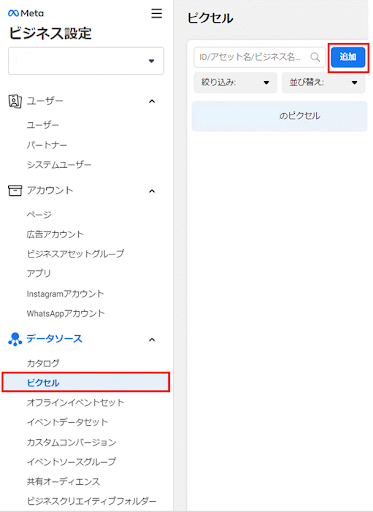
データソースの欄の「ピクセル」をクリックし、展開された画面の「追加」をクリックします。
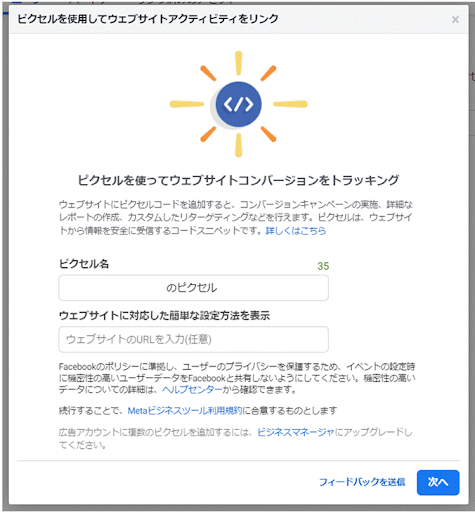
ピクセル名とWebサイトのURL(任意)を入力し、「次へ」をクリックします。
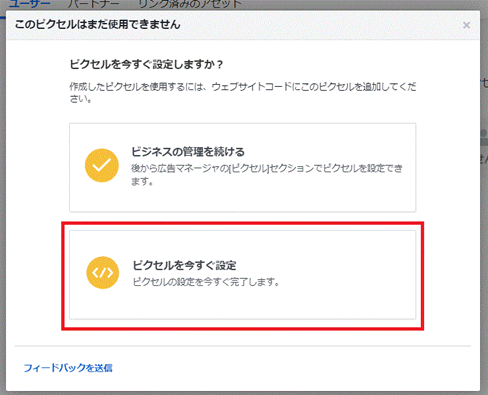
以下の画面が表示されたら、「ピクセルを今すぐ設定」をクリックします。
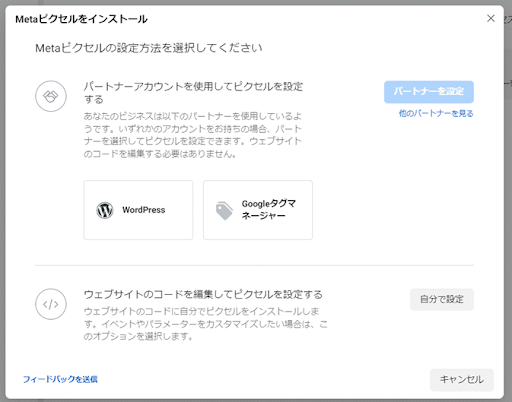
Metaピクセルのインストールは、ピクセルを設置するサイトにあわせて選択を実施します。
今回は「ウェブサイトのコードを編集してピクセルを設定する」パターンをご紹介します。
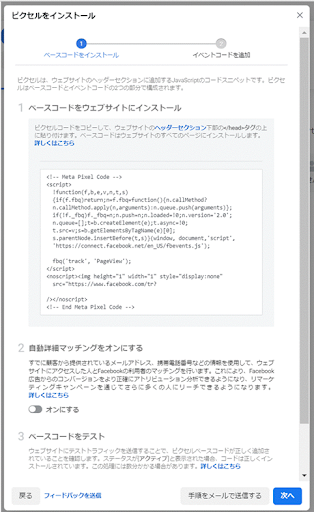
表示された画面のコードを取得し、設置したいサイトに記述し完了です。
Facebook広告を配信する際の注意点

ここまでFacebook広告の設定手順を解説しましたが、広告を配信する際に事前に知っておくべきポイントがあります。
これから解説する3つのポイントを抑えないと、費用をかけて広告を配信してもよい結果を得ることができない場合があります。
Facebook広告ポリシーに準ずること
Facebook広告は、掲載が開始される前にFacebook側の審査が入り、ポリシー違反がないかチェックがあります。
審査される内容は以下です。
■|画像/動画
■|広告文(テキスト)
■|ターゲット設定
■|広告配置
■|遷移先のWebサイトのコンテンツ
例えば、差別や不正行為や詐欺に繋がると判断されると却下されます。
事前に広告ポリシーや広告ポリシーのチェックリストが公開されていますので、広告運用を開始する前に一読しておくことがオススメです。
適切なセグメントに配信をする
広告設定の手順の中に、オーディエンスの設定をご紹介しましたが、適切な配信対象をセグメンテーションし、広告を配信することが重要です。
事前に広告配信対象のサービスのターゲットやペルソナの仮説を立てましょう。例えば、男性向けのサプリメントの配信対象に女性を入れると直接的な広告の成果には繋がりにくいです。
Facebook広告は、ターゲティングに長けているため、いくつかのターゲットセグメントを決めて検証を行うこともオススメです。
広告を運用する中で、ターゲティングセグメントの検証やターゲティングの精度を上げることができます。
広告の設定は短期間で変更しない
広告を運用する上で最も重要なことは、広告の設定を短期間で変更しないことです。
Facebook広告は、機械学習で広告を運用する中でラーニングし、より最適なターゲットへの配信を行います。ラーニングの期間が短いと十分な学習がなされず、広告の結果が伴わない可能性があります。
ポイントとしては、広告は頻繁に編集しないことや広告セット数を多くしすぎないことが重要です。
また、一部の編集・変更もリセット扱いになり再度ラーニングが必要になるため、注意が必要です。
広告を開始する際に、事前に予算やターゲット設定、クリエイティブの設定を十分に検討し、広告を開始しましょう。
まとめ
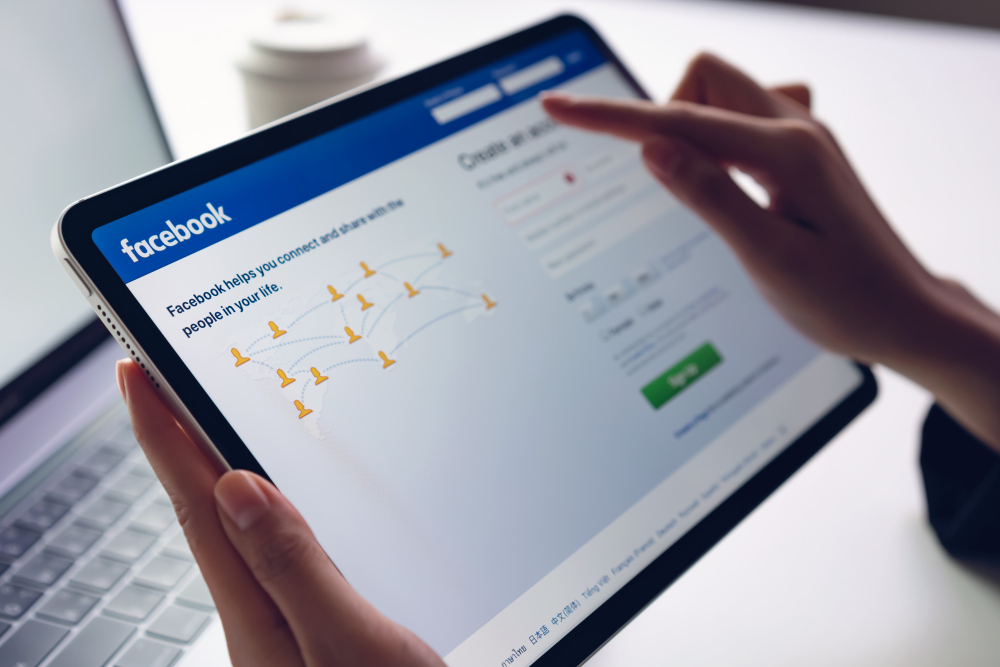
Facebook広告は、認知度の向上やトラフィックの増加、リード獲得数の増加など自社の目的に合わせて実施できます。少額から開始でき、ターゲティングの精度が高い広告です。
本記事では、2023年の最新のFacebookの設定手順をご紹介しました。解説した手順に沿えば、初心者でもすぐに広告の開始ができます。
また、広告の運用や成果をあげる上での重要な3つのポイントもご紹介しましたのでポイントを抑えた上で、Facebook広告を開始してみてください。